access实例教程
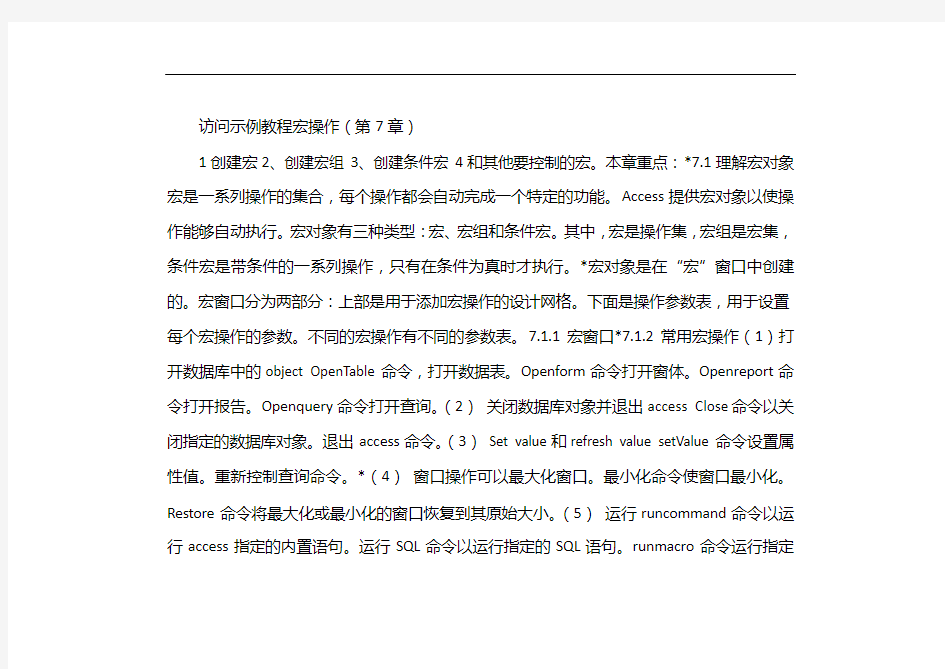

访问示例教程宏操作(第7章)
1创建宏2、创建宏组3、创建条件宏4和其他要控制的宏。本章重点:*7.1理解宏对象宏是一系列操作的集合,每个操作都会自动完成一个特定的功能。Access提供宏对象以使操作能够自动执行。宏对象有三种类型:宏、宏组和条件宏。其中,宏是操作集,宏组是宏集,条件宏是带条件的一系列操作,只有在条件为真时才执行。*宏对象是在“宏”窗口中创建的。宏窗口分为两部分:上部是用于添加宏操作的设计网格。下面是操作参数表,用于设置每个宏操作的参数。不同的宏操作有不同的参数表。7.1.1宏窗口*7.1.2常用宏操作(1)打开数据库中的object OpenTable命令,打开数据表。Openform命令打开窗体。Openreport命令打开报告。Openquery命令打开查询。(2)关闭数据库对象并退出access Close命令以关闭指定的数据库对象。退出access命令。(3)Set value和refresh value setValue命令设置属性值。重新控制查询命令。*(4)窗口操作可以最大化窗口。最小化命令使窗口最小化。Restore命令将最大化或最小化的窗口恢复到其原始大小。(5)运行runcommand命令以运行access指定的内置语句。运行SQL命令以运行指定的SQL语句。runmacro命令运行指定
的宏。(6)提示操作蜂鸣器命令使计算机发出哔哔声。Msgbox命令将显示一个消息框。*7.1.3宏名称的几个重要按钮:在宏窗口设计网格中显示“宏名称”列。条件:在宏窗口设计网格中显示条件列。插入行:在当前宏操作行上方插入空行。删除行:删除当前宏操作行。运行:运行宏。如果是宏组,则只运行宏组中的第一个宏。步骤:输入宏。*7.1.4将宏转换为VBA 代码选择宏→工具菜单→宏→将宏转换为visual basic代码。*7.2创建宏对象7.2.1创建宏示例:创建宏。要打开表和查询,请先关闭查询,然后关闭表,然后在消息框中提示。(1)对于新宏(2)的第一个操作,选择OpenTable→选择“Teacher”作为表名。*(3)第二个操作是openquery→查询名称为“number of teachers”。(4)在第三次操作中,选择msgbox→输入“要关闭查询的教师数?”。→在标题中输入“提示信息”。*(5)在第四次操作中选择“关闭”,查询对象类型,选择“教师人数”作为对象名称。(6)同样,添加msgbox操作以提示“关闭教师列表?”并添加关闭操作以关闭教师列表。(7)“运行”菜单→运行,系统自动按顺序运行宏中的六项操作。*7.2.2创建宏组示例:创建并运行宏组(1)创建并保存宏→查看菜单→宏名称,窗口显示“宏名称”列。(2)在“宏”组中,依次命名两个宏
并编写它们。*(3)“工具”菜单“宏”“运行宏”“输入宏”组练习A2,单击“确定”执行宏组中的第二个宏。(4)使用宏组上的run命令只运行宏组中的第一个宏。也可以使用上述方法运行宏组中的第一个宏。*条件宏根据条件结果的“真”或“假”选择是否执行相应的操作。当表达式的值为true时,将运行相应的操作。当表达式的值为false时,相应的操作将被忽略。如果相邻操作的条件表达式相同,则可以用省略号(…)替换条件。在西方语言中,省略可分为三个时期。7.2.3创建条件宏(1)引用表控件的语法是:table![表名]![控件名称]或[窗体]![控件名];(2)引用报表控件的语法为:report)[report name]![控件名称]![报告名称]![控件名称]*示例:简单条件条件条件条件条件宏(1)生成带有格式→名称fxk的复选框控件。(2)创建新宏→另存为条件宏的名称→视图菜单→条件。“条件”列将显示在“宏”窗口中。
